So benennen Sie alle Ihre MP3 -Metadatendateien umbenannt
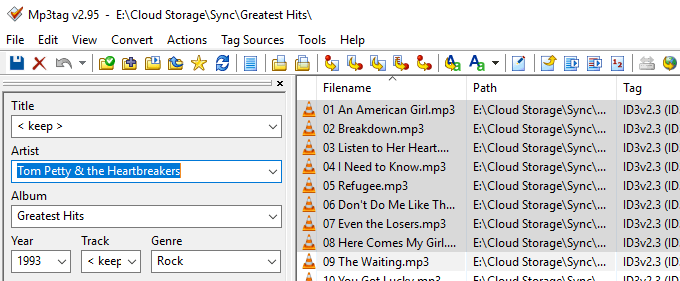
- 4527
- 402
- Janin Pletsch
Heutzutage streamen Sie sie entweder über einen Dienst wie Spotify oder kaufen die digitale Datei bei Amazon oder iTunes, wenn Sie Musik hören möchten. Aber wenn Sie einen großen Stapel alter CDs über Ihr Haus übergeben und Sie alle in MP3 -Dateien gerissen haben, ist es Zeit, sicherzustellen, dass die Metadaten jedes Songs korrekt sind.
Metadaten sind die Informationen, die Ihr Musikplayer Ihnen präsentiert, wenn Sie den Song spielen. Ohne Metadaten kann Ihr Lied Ihrem Spieler als "als" als "dargestellt werden"Lied.MP3" gesungen von "Unbekannt”Ohne Coverkunst, um damit einherzugehen. Dies macht es ziemlich schwierig, in Ihrer Song -Sammlung zu durchsuchen, um die zu finden, die Sie wollen.
Inhaltsverzeichnis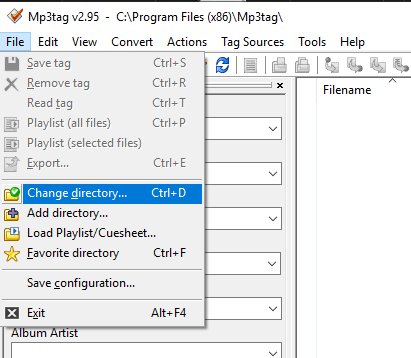
Sobald Sie den Ordner ausgewählt haben, wird jetzt die Musik im Inneren angezeigt. Wie der Name des Programms stark impliziert, werden nur MP3 -Dateien angezeigt und können geändert werden. Mit MP3 -Dateien auf dem Ausweg und M4A und FLAC werden mp3Tag irgendwann veraltet.
Wenn Sie die Bildlaufleiste am Boden verwenden, können Sie alle verfügbaren Metadaten sehen. Sie können auch sehen, welche Informationen mit den Lücken in der Liste fehlen.
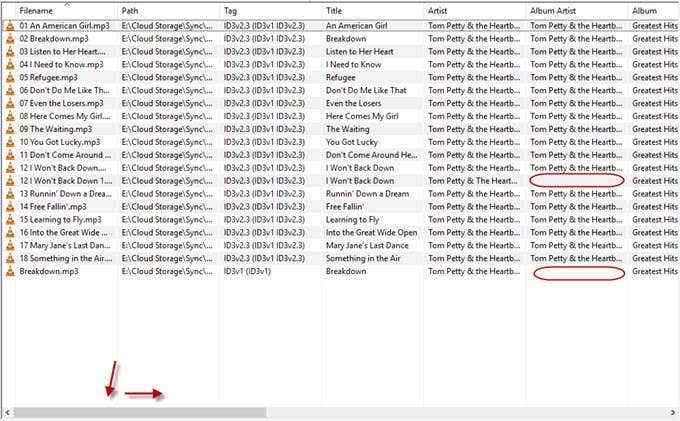
Sie können direkt in diese Lücken eingeben, und Änderungen werden gespeichert, wenn Sie außerhalb von ihnen klicken.
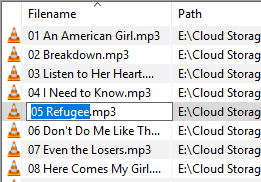
Sie können auch (Strg+C und Strg+V) aus anderen Metadatenfeldern kopieren und einfügen, um sich etwas Schreibzeit zu sparen.
Wenn Sie auf einen Song klicken, können Sie Metadaten auf der linken Seite wie den Titel, die Titelnummer, den Albumnamen, das Genre und vieles mehr reparieren.
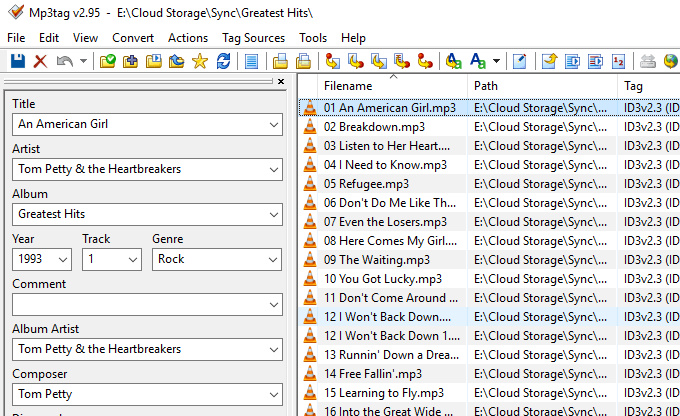
Sie können auch Metadaten stapeln, indem Sie mehr als einen Song hervorheben und dann links ändern. Die Metadaten werden sofort in allen hervorgehobenen Dateien gespeichert. Um die Änderungen dauerhaft zu speichern, müssen Sie in der oberen linken Ecke (unter dem Menü Datei) auf die Schaltfläche Blue Disk klicken (unter dem Menü Datei).
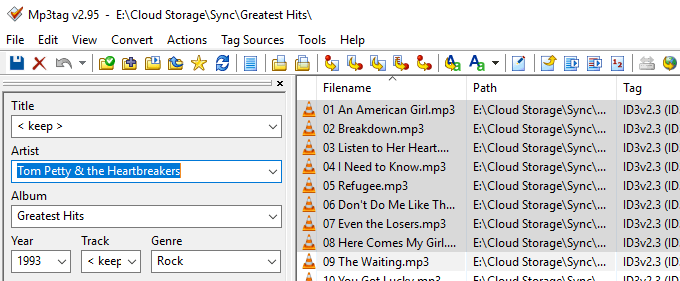
Für Kunstwerke würde ich empfehlen, die Bilder von iTunes Artwork Finder zu erhalten, in denen auch hochauflösende Versionen stattfinden, und die Bilder direkt von der iTunes-API abzieht. Heben Sie dann die Songs hervor, die Kunstwerke benötigen, und ziehen Sie das Bild am Platz am unteren Rand des Bildschirms.
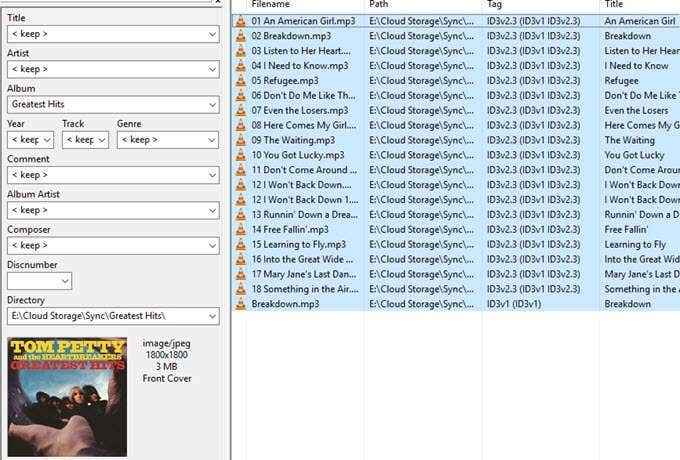
Klicken Sie nun auf das Symbol Blue Save Sleaved Disk, um alle Ihre MP3 -Dateien dauerhaft zu aktualisieren.
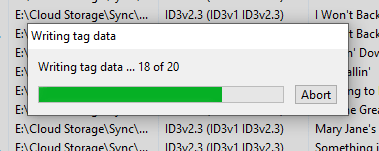
iTunes (plattformübergreifend)
Wenn Sie ein Apple -Fan sind oder nur Zugriff auf ein MacBook haben, besteht die beste Lösung darin, iTunes zu verwenden. Wenn Sie iTunes verwendet haben, um die CD zu rippen.
Wenn Sie die CD in iTunes zerrissen haben, klicken Sie mit der rechten Maustaste auf jede Songdatei, die Sie bearbeiten möchten, und wählen Sie "Song Info" aus.
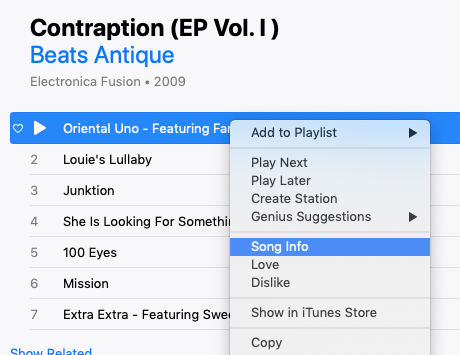
Sie werden jetzt alle verfügbaren Metadaten sehen. Ändern Sie das, was sich ändern muss, und geben Sie alles ein, was fehlt. Klicken Sie unten auf "OK", um alle Ihre Änderungen zu speichern.
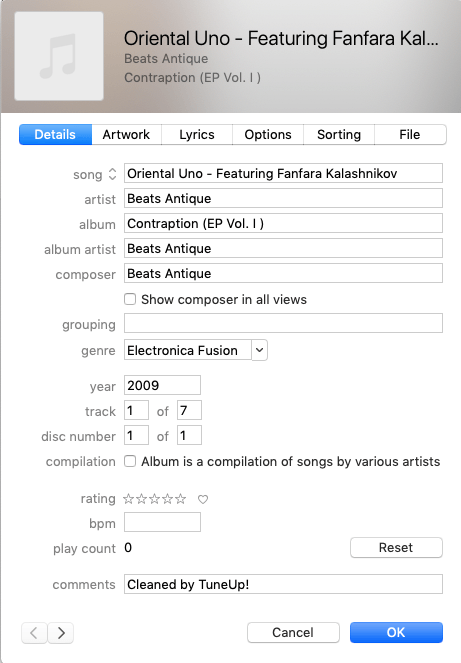
Stellen Sie unter "Optionen" sicher, dass die Medienart auf "Musik" eingestellt ist. Wenn Sie ein YouTube -Video als MP3 gerissen haben, verwechselt iTunes manchmal die Datei als Videodatei…
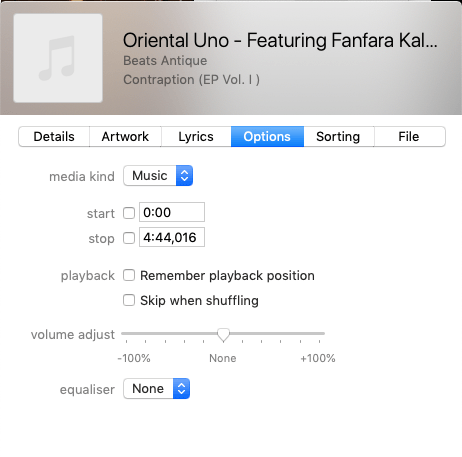
In "Artwork" können Sie das Albumkunst einstellen. Sie können entweder ein Bild einziehen oder auf „Kunstwerk hinzufügen“ klicken, um zum Standort des Bildes auf Ihrem Computer zu navigieren.
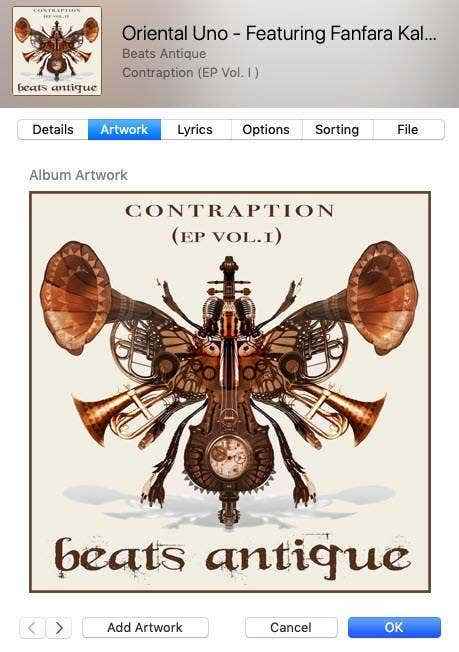
Klicken Sie unten auf "OK", um alle Ihre Änderungen zu speichern.
Wie bei MP3Tag können Sie auch mehrere Songdateien und Stapeländerungsdetails mit der Menüoption "Get Info" hervorheben.
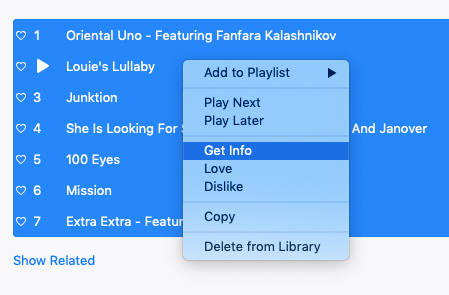
- « So erstellen Sie einen Windows 10 -Installation USB -Stick
- So fördern Sie OK Google oder Hey Google »

